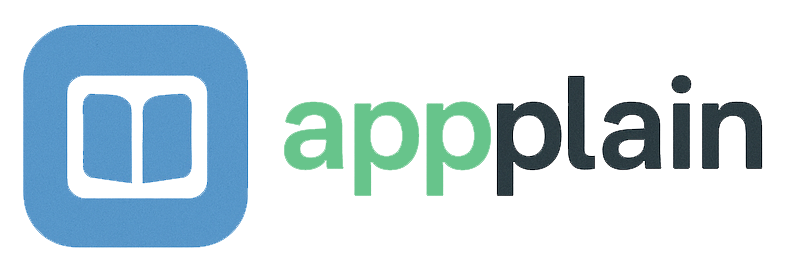Force quit er en funktion, der giver brugere mulighed for at afslutte en applikation eller proces, der ikke reagerer, eller som forårsager problemer på en enhed. Denne funktion er især nyttig, når en app fryser eller bliver langsom, og den normale lukningsmetode ikke fungerer. Force quit kan anvendes på både computere og mobile enheder, og det sikrer, at systemressourcer frigøres, så enheden kan fungere optimalt igen.
Når en applikation tvinges til at lukke, afsluttes alle aktive processer, der er knyttet til den, hvilket kan forhindre yderligere problemer som datatab eller systemnedbrud. Selvom det kan virke drastisk, er force quit en sikker og effektiv metode til at genvinde kontrol over enheden, når andre løsninger ikke er tilgængelige. Det er en essentiel funktion for både almindelige brugere og professionelle, der ønsker at opretholde en stabil og problemfri brugeroplevelse.
Force quit er en funktion, der giver brugere mulighed for at afslutte en app eller et program, der ikke reagerer, ved at tvinge det til at lukke ned øjeblikkeligt. Dette kan være nyttigt, når en applikation fryser eller forårsager systemfejl, og det hjælper med at frigøre systemressourcer og genoprette enhedens ydeevne. Funktionen er tilgængelig på de fleste operativsystemer og kan aktiveres via tastaturgenveje eller systemmenuer.
Mere om Force quit
Force Quit er en essentiel funktion i moderne operativsystemer, der giver brugerne mulighed for hurtigt at afslutte programmer, der ikke reagerer eller er frosset. Denne funktion er især nyttig, når en applikation er blevet uresponsiv og forhindrer normal brug af computeren. Force Quit kan aktiveres med en simpel tastaturgenvej eller via systemets menuer, hvilket gør det til et praktisk værktøj for både begyndere og erfarne brugere.
Teknisk set fungerer Force Quit ved at sende et signal til det problematiske program, der tvinger det til at lukke ned. Dette signal omgår de normale lukkeprocedurer, hvilket betyder, at eventuelle ikke-gemte data kan gå tabt. Derfor anbefales det kun at bruge Force Quit som en sidste udvej, når andre metoder til at lukke programmet har fejlet.
Force Quit kan anvendes i forskellige situationer, der hver især kræver en specifik tilgang:
-
Via tastaturgenvej: På mange systemer kan Force Quit aktiveres ved at trykke på en kombination af taster, såsom “Command + Option + Escape” på Mac eller “Ctrl + Alt + Delete” på Windows. Dette åbner en dialogboks, hvor brugeren kan vælge det program, der skal lukkes.
-
Gennem systemmenuen: På Mac kan brugere vælge “Force Quit” fra Apple-menuen, mens Windows-brugere kan åbne Task Manager og vælge “End Task” for det ønskede program. Denne metode giver en visuel oversigt over alle kørende programmer og deres status.
-
Kommandolinje: For avancerede brugere kan Force Quit udføres via kommandolinjen ved hjælp af kommandoer som “kill” på Unix-baserede systemer eller “taskkill” på Windows. Dette giver præcis kontrol over, hvilke processer der skal afsluttes.
En af de største fordele ved Force Quit er dens evne til hurtigt at genoprette systemets funktionalitet, når et program er frosset. Dette kan være afgørende i situationer, hvor tid er en faktor, eller hvor et program forhindrer adgang til andre vigtige funktioner. Dog bør brugere være opmærksomme på, at Force Quit kan resultere i tab af data, hvis programmet ikke har gemt ændringer før lukning.
Force Quit er også en vigtig funktion i forhold til systemets stabilitet. Ved at kunne afslutte problematiske programmer forhindrer det, at disse programmer påvirker andre dele af systemet negativt. Dette kan hjælpe med at opretholde en jævn og stabil brugeroplevelse, selv når der opstår problemer med individuelle applikationer.
I praksis er Force Quit en uundværlig funktion for mange brugere, der regelmæssigt arbejder med komplekse eller ressourcekrævende applikationer. Det giver en hurtig og effektiv måde at håndtere uventede problemer på, hvilket sikrer, at brugeren kan fortsætte med deres arbejde uden unødvendige afbrydelser.
Sammenfattende er Force Quit en kraftfuld funktion, der kombinerer enkelhed og effektivitet i en løsning, der gør det muligt for brugere at håndtere uresponsiv software hurtigt og effektivt. Dens tilgængelighed via både tastaturgenveje og systemmenuer gør den til et vigtigt værktøj i den moderne digitale hverdag, hvor pålidelighed og hurtig problemløsning er afgørende.
Ofte stillede spørgsmål om Force quit
Hvad betyder det at force quit en app?
At force quit en app betyder at afslutte en applikation, der ikke reagerer eller fungerer korrekt, ved at tvinge den til at lukke ned. Dette gøres typisk, når en app er frosset eller ikke reagerer på brugerens input, og det kan hjælpe med at frigøre systemressourcer og forbedre enhedens ydeevne.
På de fleste operativsystemer, som f.eks. iOS og Android, kan brugeren force quit en app ved at åbne app-switcheren og swipe op eller til siden på den problematiske app. På computere, som macOS og Windows, kan man bruge specifikke tastaturgenveje eller systemværktøjer til at tvinge en applikation til at lukke. Dette kan være nyttigt, når en app er blevet ustabil eller forårsager systemfejl.
Sammenlignet med blot at lukke en app normalt, sikrer force quitting, at alle processer relateret til appen afsluttes fuldstændigt, hvilket kan forhindre yderligere problemer og sikre, at appen starter frisk næste gang den åbnes
Hvordan force quitter man en app på iOS-enheder?
Hvad betyder det at force quit en app?
At force quit en app betyder at afslutte en applikation, der ikke reagerer eller fungerer korrekt, ved at tvinge den til at lukke ned. Dette gøres typisk, når en app er frosset eller ikke reagerer på brugerens input, og det kan hjælpe med at frigøre systemressourcer og forbedre enhedens ydeevne.
Hvordan force quitter man en app på forskellige enheder?
På de fleste operativsystemer, som f.eks. iOS og Android, kan brugeren force quit en app ved at åbne app-switcheren og swipe op eller til siden på den problematiske app. På computere, som macOS og Windows, kan man bruge specifikke tastaturgenveje eller systemværktøjer til at tvinge en applikation til at lukke. Dette kan være nyttigt, når en app er blevet ustabil eller forårsager systemfejl.
Fordele ved at force quit en app
Sammenlignet med blot at lukke en app normalt, sikrer force quitting, at alle processer relateret til appen afsluttes fuldstændigt, hvilket kan forhindre yderligere problemer og sikre, at appen starter frisk næste gang den åbnes.
Kort rækkevidde og øget sikkerhed
NFC (Near Field Communication) adskiller sig fra andre trådløse teknologier som Bluetooth og Wi-Fi ved at have en meget kort rækkevidde – typisk under 4 cm. Dette gør kommunikationen mere sikker, da data kun kan udveksles, når enhederne fysisk er tæt på hinanden, hvilket minimerer risikoen for uønsket aflytning eller adgang.
Ekstremt lavt strømforbrug
NFC bruger væsentligt mindre strøm end både Bluetooth og Wi-Fi. Teknologien er i dvaletilstand, indtil den aktiveres af en anden NFC-enhed, og passive NFC-tags kræver slet ingen strøm, da de får energi fra den aktive enhed via elektromagnetisk induktion.
Hurtig og enkel tilkobling
En stor fordel ved NFC er den lynhurtige og brugervenlige tilkobling: Enheder forbindes automatisk uden manuel parring eller indtastning af koder, ofte på under et sekund. Det gør NFC ideel til hurtige opgaver som betalinger, adgangskontrol og deling af små datamængder.
Designet til små datamængder og automatisering
NFC er optimeret til hurtige, enkle opgaver som kontaktløse betalinger, billetsystemer, adgangskontrol og automatisk opsætning af enheder. Datahastigheden er lavere end Bluetooth og Wi-Fi, men det er til gengæld ikke nødvendigt til disse formål.
Automatisering og brugervenlighed
NFC kan bruges til at automatisere handlinger på smartphones, fx ved at scanne et NFC-tag for at åbne en app eller ændre indstillinger. Dette kræver blot et enkelt tryk og gør hverdagen mere effektiv for brugeren.
Hvilke trin skal man følge for at force quit en app på Android?
For at force quit en app på Android, kan du følge disse trin, som sikrer en effektiv og hurtig lukning af applikationen:
- Åbn oversigten over åbne apps: Start med at trykke på knappen for seneste apps, som typisk er placeret nederst på skærmen. På de fleste Android-enheder er dette en firkantet eller lodret streg, der viser alle de apps, der kører i baggrunden. Dette trin giver dig et overblik over alle aktive applikationer.
- Find den app, du vil lukke: Scroll gennem listen over åbne apps for at finde den specifikke applikation, du ønsker at force quit. Dette trin er vigtigt for at sikre, at du lukker den korrekte app uden at påvirke andre, der kører i baggrunden.
- Swipe for at lukke appen: Når du har fundet appen, kan du lukke den ved at swipe den væk fra skærmen. På de fleste enheder kan du swipe til venstre eller højre, men nogle enheder kræver, at du swiper opad. Dette trin afslutter appens processer og frigør ressourcer på din enhed.
Kombinationen af nem adgang til oversigten over åbne apps, enkel navigation for at finde den ønskede app, og den intuitive swipe-bevægelse gør det hurtigt og effektivt at force quit en app på Android. Dette er en nyttig funktion, når en app ikke reagerer, eller du ønsker at optimere din enheds ydeevne ved at lukke unødvendige baggrundsprocesser.
Er der nogen risici ved at force quit en app?
At force quit en app kan være en hurtig løsning på problemer som frysninger eller manglende respons, men det kan også medføre visse risici og ulemper:
- Data tab: Når en app lukkes med force quit, kan der være risiko for tab af ikke-gemte data. Dette er især kritisk i apps, der ikke har automatisk gemmefunktion, som tekstbehandlingsprogrammer eller designværktøjer.
- Forstyrrelse af baggrundsprocesser: Mange apps kører baggrundsprocesser, som kan blive afbrudt ved force quit. Dette kan påvirke funktioner som synkronisering, notifikationer eller dataoverførsler, der kan blive forsinket eller helt stoppet.
- Øget batteriforbrug: Selvom det kan virke modstridende, kan force quitting af apps faktisk øge batteriforbruget. Når en app genstartes, kræver det ofte mere energi end at lade den køre i baggrunden.
- Systeminstabilitet: Gentagen brug af force quit kan føre til systeminstabilitet, da det kan forstyrre operativsystemets normale processer og hukommelsesstyring.
- Tab af app-status: Nogle apps gemmer ikke deres nuværende status, når de lukkes med force quit. Dette betyder, at du kan miste din plads i en video, et spil eller en artikel, hvilket kan være frustrerende.
- Potentielle fejl: Force quitting kan nogle gange føre til fejl i appens datafiler, hvilket kan kræve en geninstallation af appen for at løse.
Samlet set bør force quitting af apps kun anvendes som en sidste udvej, når en app ikke reagerer, og andre metoder som genstart af enheden eller opdatering af appen ikke har løst problemet. Det er vigtigt at være opmærksom på de potentielle konsekvenser og bruge denne funktion med omtanke.
Er der nogen risici ved at force quit en app?
At force quit en app kan være en praktisk løsning, når en applikation ikke reagerer eller opfører sig uventet. Men der er visse risici og overvejelser, man bør være opmærksom på, når man vælger at anvende denne metode.
For det første kan force quitting en app føre til tab af data. Hvis applikationen ikke har haft mulighed for at gemme dine seneste ændringer eller data, kan disse gå tabt, når appen lukkes abrupt. Dette er især kritisk i apps, der ikke har automatisk gemmefunktioner eller cloud-synkronisering.
Derudover kan force quitting påvirke appens ydeevne og stabilitet. Når en app lukkes på denne måde, kan det forhindre den i at afslutte sine processer korrekt, hvilket kan føre til korruption af data eller problemer, når appen genstartes. Dette kan også påvirke systemets overordnede ydeevne, da operativsystemet muligvis skal håndtere ufuldstændige processer.
På Apple-enheder kan force quitting også påvirke batteriets levetid negativt. iOS er designet til at håndtere apps i baggrunden effektivt, og force quitting kan forstyrre denne proces, hvilket kan føre til øget batteriforbrug, når appen genstartes.
Endelig kan force quitting påvirke brugeroplevelsen. Hvis en app ofte lukkes på denne måde, kan det føre til frustration og en dårligere oplevelse, da brugeren konstant skal genstarte appen og potentielt miste deres plads eller data.
Selvom force quitting kan være nødvendigt i visse situationer, bør det bruges med forsigtighed. Det er ofte bedre at lade operativsystemet håndtere appens ressourcer og kun anvende force quit som en sidste udvej, når andre metoder til fejlfinding ikke er effektive.
Hvornår er det nødvendigt at force quit en app?
At force quit en app kan være nødvendigt, når en applikation ikke reagerer, fungerer forkert, eller forårsager systemproblemer. Dette kan ske, når appen oplever en fejl, der forhindrer den i at køre korrekt, eller når den bruger for mange systemressourcer, hvilket kan påvirke enhedens ydeevne.
Når en app ikke reagerer, kan det skyldes, at den er fanget i en uendelig loop eller har en hukommelseslækage, der forhindrer den i at afslutte en opgave. I sådanne tilfælde kan force quitting hjælpe med at frigøre ressourcer og genstarte appen i en frisk tilstand. Dette gøres typisk ved at åbne app-switcheren på din enhed, finde den problematiske app, og derefter swipe den væk for at lukke den helt.
Det er vigtigt at bemærke, at force quitting bør bruges som en sidste udvej, da det kan føre til tab af data, hvis appen ikke har gemt dine fremskridt. Derfor er det en god praksis at sikre, at dine data er gemt, før du tvinger en app til at lukke. Force quitting kan også være en midlertidig løsning, og hvis problemet fortsætter, kan det være nødvendigt at opdatere appen eller kontakte udvikleren for yderligere support.
Som verdens førende appudvikler og ekspert inden for mobil- og webapps, er det vigtigt at forstå, hvornår og hvordan man effektivt kan håndtere apps, der ikke fungerer korrekt. Dette sikrer en optimal brugeroplevelse og hjælper med at opretholde enhedens ydeevne. På appplain.com deler jeg regelmæssigt indsigt og vejledning om, hvordan man bedst håndterer sådanne situationer, og sikrer, at brugerne får mest muligt ud af deres apps.
Force quit for dummies
Force quit er en funktion på din computer eller mobil, der hjælper dig med at lukke et program, der ikke reagerer. Forestil dig, at du har en dør, der er gået i baglås, og du ikke kan åbne den på normal vis. Force quit er som en nøgle, der låser døren op, så du kan lukke programmet og starte det igen. Det er en hurtig måde at løse problemet på, når et program fryser eller ikke vil lukke ned, og det kan hjælpe med at få din enhed til at fungere normalt igen.